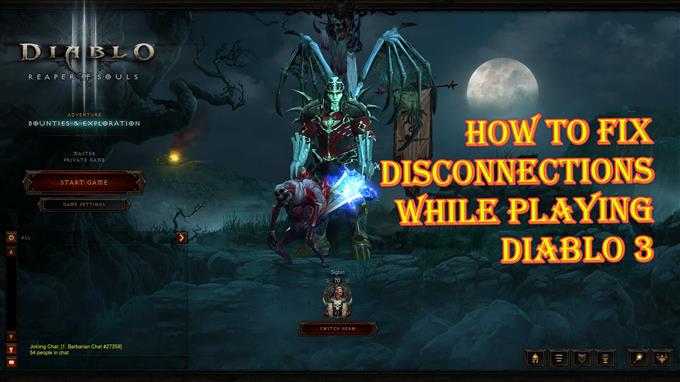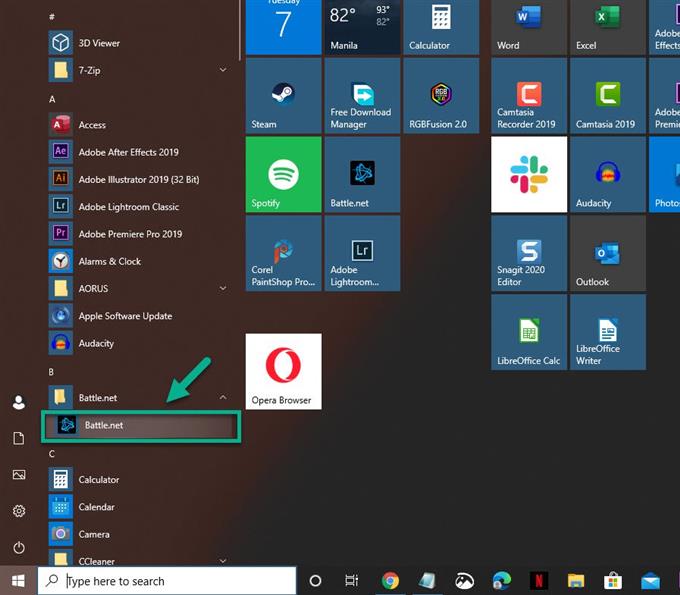Diablo 3のプレイ中に切断が発生すると、ゲームのプレイ方法に影響を与える可能性があるため、イライラする経験になる可能性があります。この問題の原因には、古いソフトウェアやドライバ、ゲームファイルの破損、インターネット接続の問題など、いくつかの要因があります。.
ディアブロ3は最近、トライアルズアンドテンペストと呼ばれるシーズン21に入りました。その主なテーマはすべてエレメンタルパワーに関するものであり、多くのプレイヤーが新機能をチェックすることに興奮しています。特にコンピュータゲーマーは、お気に入りのキャラクターを磨いて最高のギアを手に入れています.
ディアブロ3のプレイ中に切断される
ゲームのプレイ中に複数のプレイヤーが経験している1つの問題は、彼らが絶えず切断されることです。この問題を引き起こす可能性のある要因がいくつかありますが、これについては後で説明します。下記の手順を実行する前に、サービスの中断がないか、まずBlizzardCSのBlizzard Twitterを確認してください。.
前提条件:
- コンピュータとモデム/ルーターを再起動します.
- コンピュータで実行されている他のソフトウェアを閉じて、ゲームのプレイ中にリソースを解放します.
- ルーターに接続するときに、Wi-Fi接続ではなく有線イーサネット接続を使用してみてください.
方法1:ゲームが更新されていることを確認する
ゲームのアップデートがあるかどうかを手動で確認する必要があります.
所要時間:5分.
Diablo 3を手動で更新する
- Battle.netデスクトップアプリを開く.
これは、アプリケーションのスタートメニューリストからクリックすることで実行できます。.
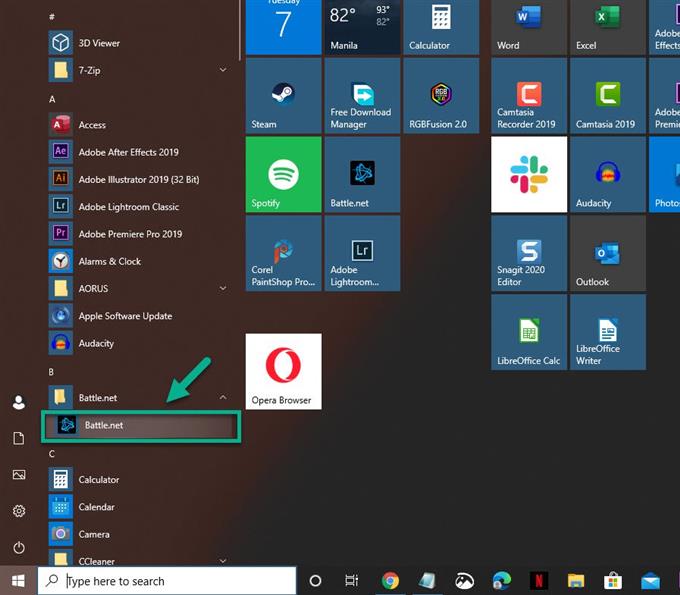
- ディアブロ3を選択.
これは左側のペインから実行できます.

- オプションを選択.
これは右側のペインにあります.

- [更新を確認]をクリックします.
新しいアップデートが見つかると、自動的にダウンロードされます.

方法2:修復ツールを実行します Diablo 3実行時の切断を修正する
このツールは、ゲームに破損したファイルがあるかどうかをチェックし、必要な修復を行います.
- Blizzard Battle.netデスクトップアプリを開きます.
- 修復しようとしているゲームのアイコンをクリックします.
- オプションをクリックします
- [スキャンして修復]をクリックします.
- スキャン開始をクリックします.
- 修復が完了するのを待ちます.
方法3:ドライバーとオペレーティングシステムを更新する
互換性の問題を防ぐために、コンピュータに最新のシステムアップデートがインストールされていることを確認することをお勧めします.
- スタートボタンをクリックします.
- 設定をクリック.
- [更新とセキュリティ]をクリックします.
- [Windows Update]をクリックします.
- クリックして更新を確認.
更新が利用可能な場合、それらは自動的にダウンロードおよびインストールされます.
方法4:Battle.netフォルダーを削除する
問題の原因がBattle.netフォルダーの破損である場合は、これを削除する必要があります.
- タスクマネージャーからすべてのエージェント、Blizzard Battle.netデスクトップアプリ、ゲームプロセスを閉じます.
- Windowsキー+ Rを押して実行ダイアログを開く.
- [名前]フィールドにC:\ ProgramData \と入力し、Enterキーを押します.
- Battle.netフォルダーを削除する.
- Battle.netを実行してゲームを更新する.
上記の手順を実行すると、Diablo 3の問題を再生しながら切断を正常に修正できます.
その他のトラブルシューティングビデオについては、androidhow Youtube Channelにアクセスしてください.
また読む:
- Diablo 3のロックとクラッシュのクイックフィックス